1. 设置磁盘配额
管理员可以利用磁盘配额功能来限制用户在NTFS磁盘内的存储空间,还可以追踪每个用户的NTFS磁盘空间使用情况。
只有NTFS分区才支持磁盘配额功能,而且磁盘配额只能针对单一用户进行控制,无法对用户组设置配额,这点与Linux系统中的quota磁盘限额相比有所不足。与Linux系统相同的是,系统管理员不受磁盘配额的限制。
下面我们在文件服务器FS中创建一个名为test的共享文件夹,并将其映射到命名空间中,然后对test文件夹所在的磁盘分区进行磁盘配额设置。
首先启用磁盘配额,并拒绝将磁盘空间给超过配额限制的用户。
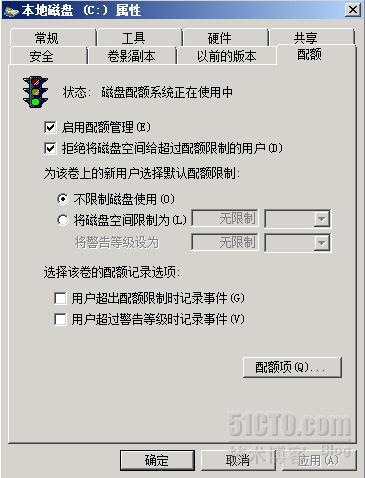
然后为用户指定配额。单击“配额项”按钮,打开配额项窗口,系统默认已经为一些用户组启用了配额功能,但级别为无限制。
选择新建配额项,为用户李四设置配额,为了便于测试,将其磁盘空间限制为1MB,警告等级设为512KB。


2. 设置配额管理
磁盘配额只能跟踪、控制每个用户在每个磁盘内的配额,在文件服务器中提供了一个“文件服务器资源管理器”工具,它可以以磁盘或文件夹为单位进行配额管理。如设置test文件夹的配额为10MB,那么无论用户是谁,只能在test文件夹中最多存储10MB的数据。例如张三将6MB的数据存储到此文件夹后,另一个用户李四还要存储一个5MB的文件,李四就会被拒绝,因为此文件夹总容量不允许超过10MB。
要使用这项功能,首先必须添加“文件服务器资源管理器”角色服务。
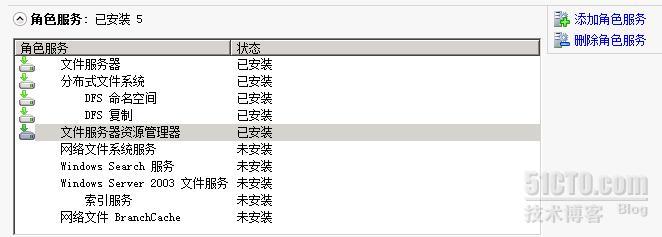
然后可以在【管理工具】中打开【文件服务器资源管理器】进行设置。
在【配额管理】中的【配额】上点击右键,执行“创建配额”。

打开“创建配额”界面,在配额路径中输入要创建配额的文件夹或磁盘的路径;在下面选择“在此路径上创建配额”,这时我们可以自定义配额内容;在下方选择“定义自定义配额属性”,并点击“自定义属性”按钮。
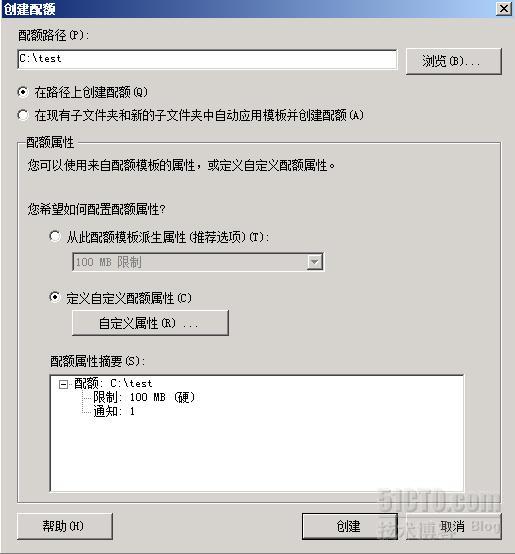
在“空间限制”中将配额限制为1MB,配额类型设置为“硬配额”,不允许用户超出限制。
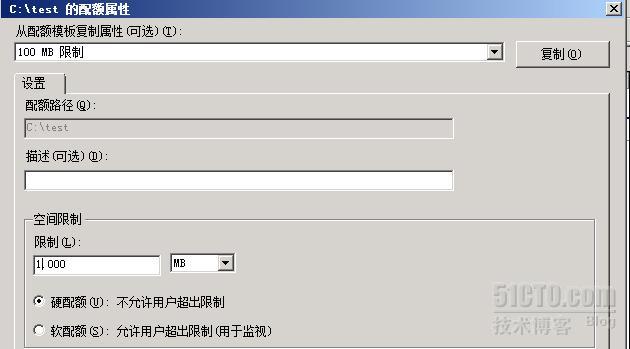
回到“创建配额”界面,点击“创建”按钮,选择“保存自定义配额,但不创建模板”。
配额设置好之后,下面我们以另一个用户张三的身份在客户机client1上登录,虽然我们在磁盘配额中并没有对张三进行限制,但是当张三向\\fs\test中上传超过1MB的文件时,仍然会提示报错,这就是对文件夹的配额管理在发生作用了。

3. 文件屏蔽管理
利用【文件服务器资源管理器】中提供的【文件屏蔽管理】功能可以限制用户将某些类型的文件存储到指定的文件夹中,例如禁止存放音频或视频类型的文件等。
首先需要在【文件组】中设置所要屏蔽的文件类型,系统已经将一些不同类型的文件进行了分类,并分别为它们创建了不同的文件组。可以对已有的文件组进行编辑,在其中新增或删除某种文件类型,也可以创建新的文件组。
然后在【文件屏蔽】上点击右键,选择“创建文件屏蔽”,指定要进行屏蔽的文件夹,并设置“阻止音频文件和视频文件”,点击“创建”按钮。





 本文介绍了如何在Windows系统中设置NTFS磁盘配额,限制用户存储空间,并通过文件服务器资源管理器实现文件夹配额和文件屏蔽功能,确保文件服务器资源的有效管理。
本文介绍了如何在Windows系统中设置NTFS磁盘配额,限制用户存储空间,并通过文件服务器资源管理器实现文件夹配额和文件屏蔽功能,确保文件服务器资源的有效管理。
















 959
959

 被折叠的 条评论
为什么被折叠?
被折叠的 条评论
为什么被折叠?








